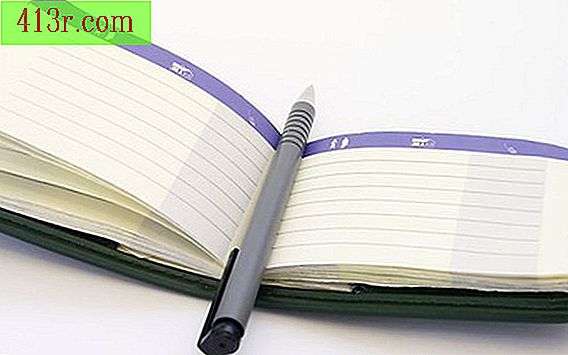כיצד להסיר את McAfee מהמחשב שלך

הסר את McAfee באמצעות לוח הבקרה.
לחץ על כפתור התחל ולאחר מכן על "לוח הבקרה". לחץ פעמיים על הסמל 'הוספה או הסרה של תוכניות'.
מצא ובחר את המוצר "McAfee SecurityCenter" (או את המוצר "Network Associates"). לחץ על הלחצן "הסר".
 שמור
שמור סמן את כל מוצרי McAfee שברצונך להסיר ולחץ על הלחצן "הסר". בדוגמה שלנו, בחרנו להסיר את כל מוצרי McAfee.
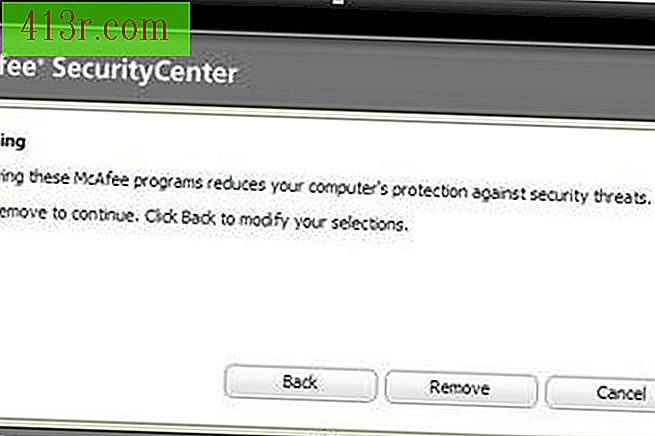 שמור
שמור לחץ על "הסר" עם הופעת הודעת האזהרה. פעולה זו תתחיל בתהליך הסרת ההתקנה.
 שמור
שמור המתן עד לסיום התהליך. זה יעדכן את המצב בכל פעם תוכנית מוסרת.
הורד והפעל את הכלי להסרת ההתקנה של McAfee.
 שמור
שמור סגור את כל תוכניות McAfee שפתחת. הורד את הכלי להסרת McAfee (ראה "משאבים"). לחץ על "שמור" כפתור ולשמור אותו על שולחן העבודה שלך.
לחץ פעמיים על הקובץ MCPR.exe כדי להפעיל את הכלי. אם אתה משתמש ב- Windows Vista, לחץ לחיצה ימנית על אותו ובחר "הפעל כמנהל".
לאחר שהתהליך יסתיים, תופיע ההודעה "Uninstalled בהצלחה". עכשיו הפעל מחדש את המחשב. זה צריך להיעשות כדי להסיר לחלוטין את המוצר McAfee. לאחר ההפעלה מחדש, המוצר McAfee יוסר. אם הודעת השגיאה מופיעה: "הסרת ההתקנה נכשלה" עבור לסעיף 3.
הסר את כל התיקיות שנותרו מ- McAfee. זהו צעד אופציונלי. לחץ על "התחל" ולאחר מכן על "המחשב שלי". בחר "קבצי תוכנית". מצא את כל תיקיות המוצר של McAfee שמופיעות. קליק ימני על כל אחד מהם ובחר "מחק". סגור את החלון "המחשב שלי".
אם מתקבלת הודעת השגיאה "הסר התקנה נכשלה" לאחר הפעלת כלי הסרת ההתקנה של McAfee.
אם מופיעה הודעת השגיאה "הסר התקנה נכשלה", יהיה עליך לשמור את הודעות יומן הבעיות ולפנות לתמיכה הטכנית של McAfee. בצע את הצעדים הבאים כדי לברר כיצד.
בחלון השגיאה של השלב הקודם, לחץ על "הצג רישום". ייפתח חלון Notepad. לחץ על "קובץ" ולאחר מכן על "שמירה בשם".
שמור את הקובץ בשולחן העבודה שלך. מומלץ לשים את התאריך ביום בשם הקובץ, לדוגמה: "mcpr_june_15_08.txt".
פנה לתמיכה הטכנית של McAfee. ספק את הטכנאי עם קובץ היומן כדי לפתור את הבעיה.